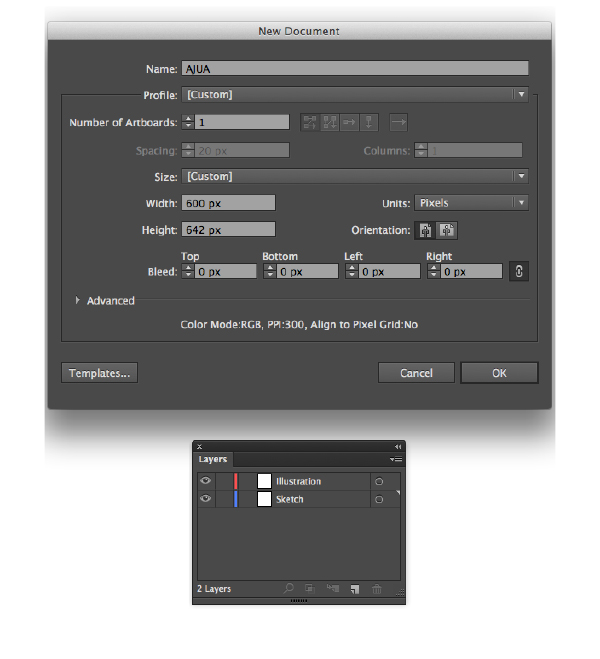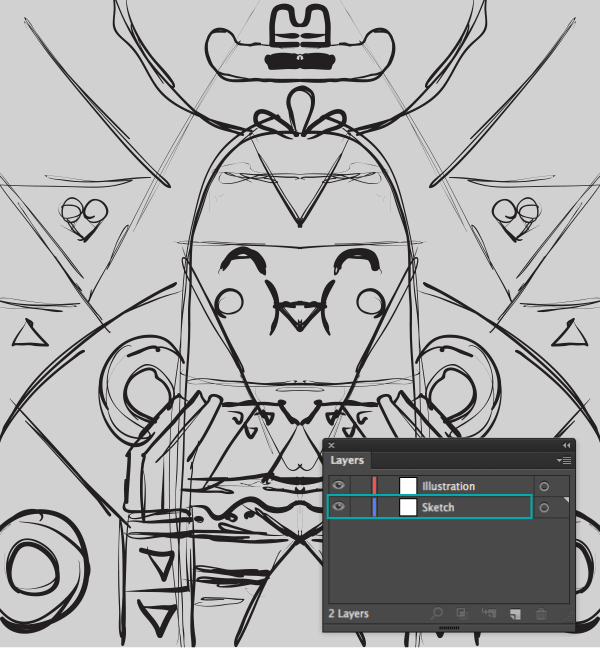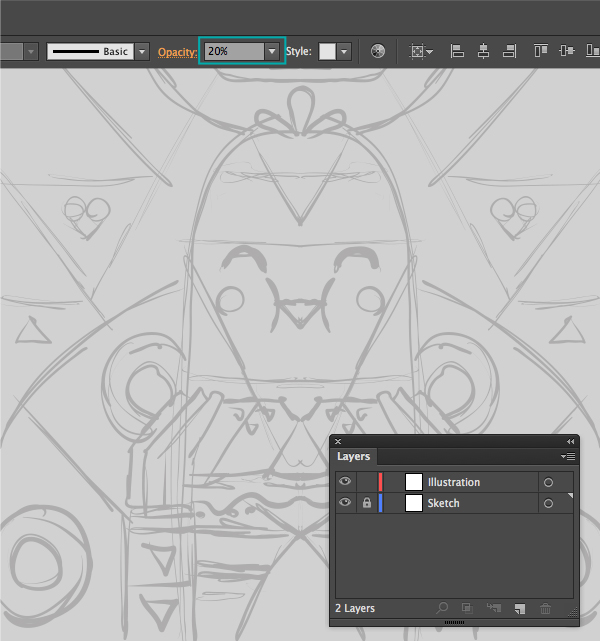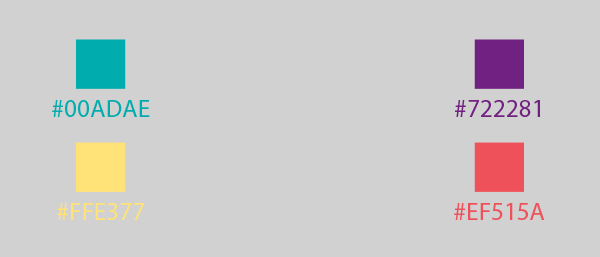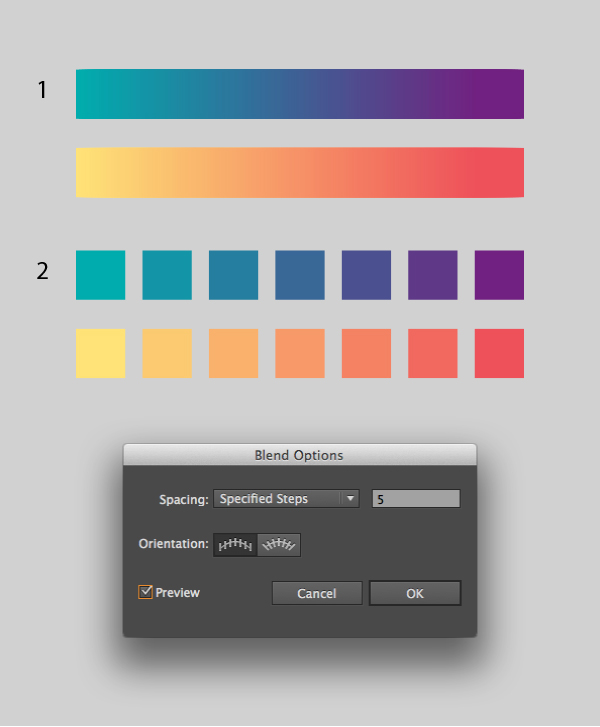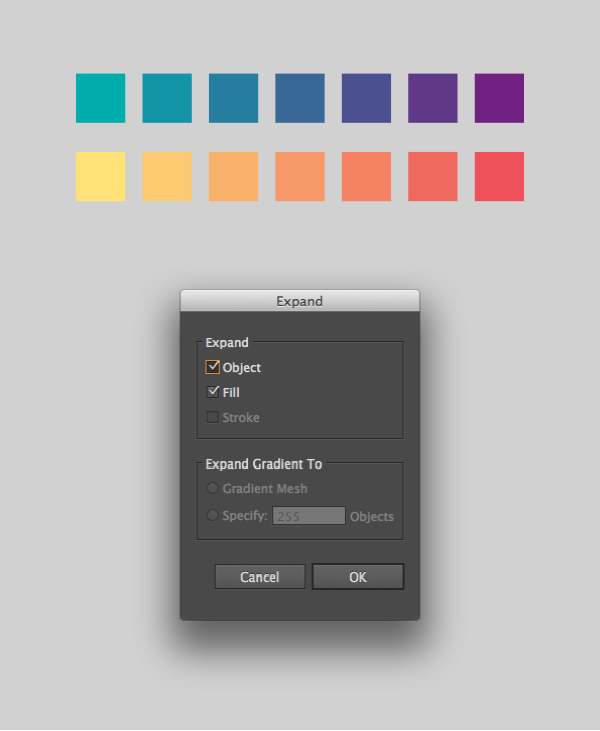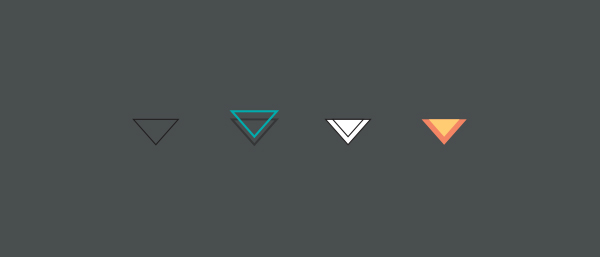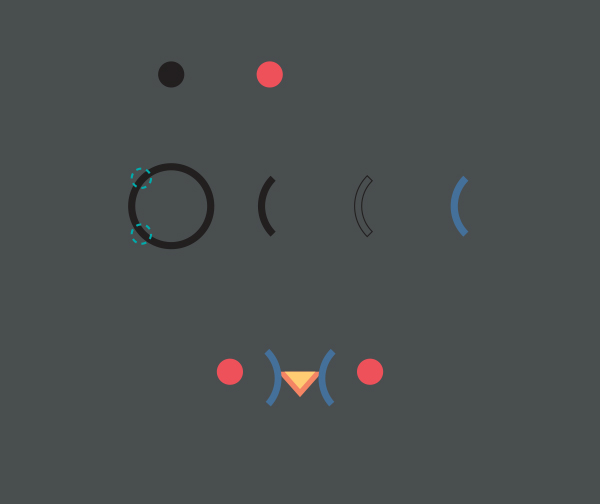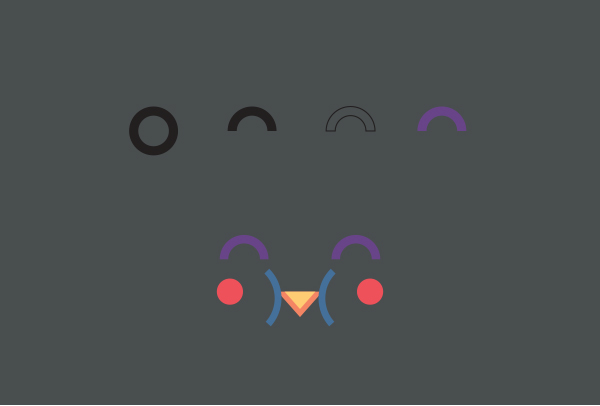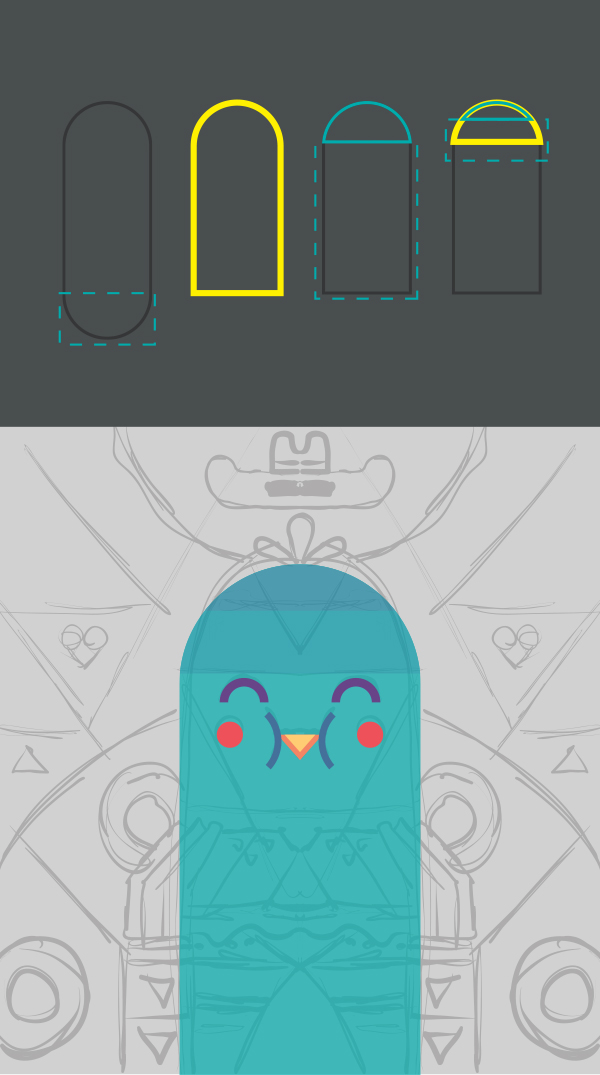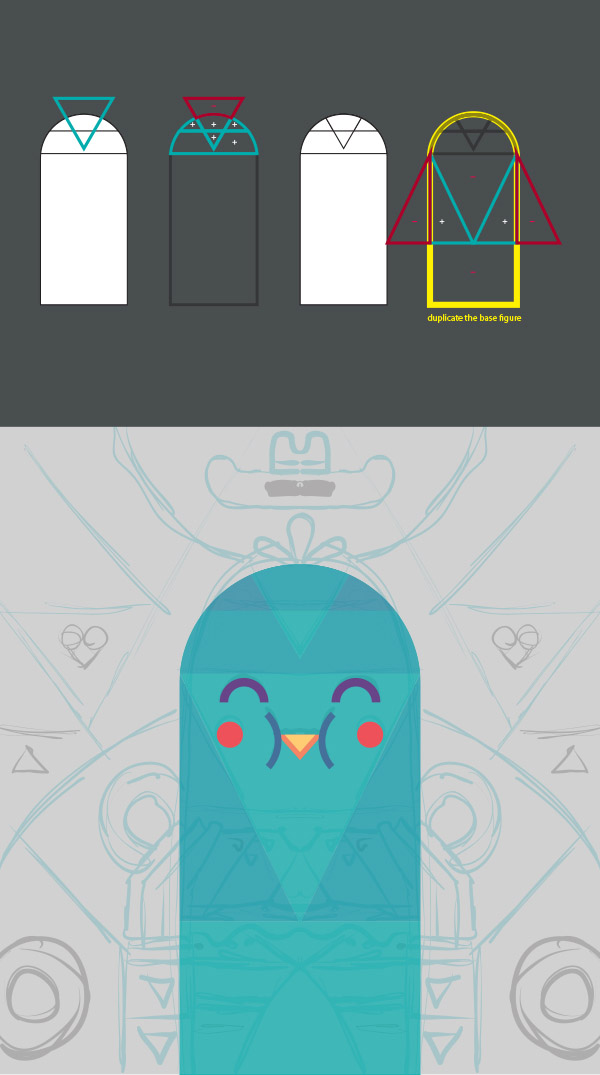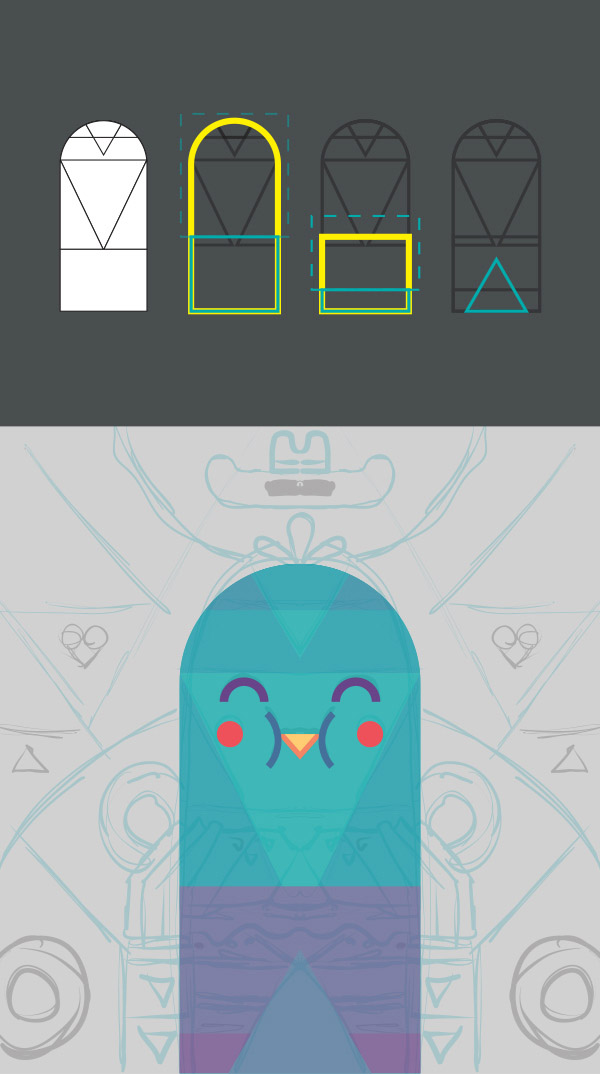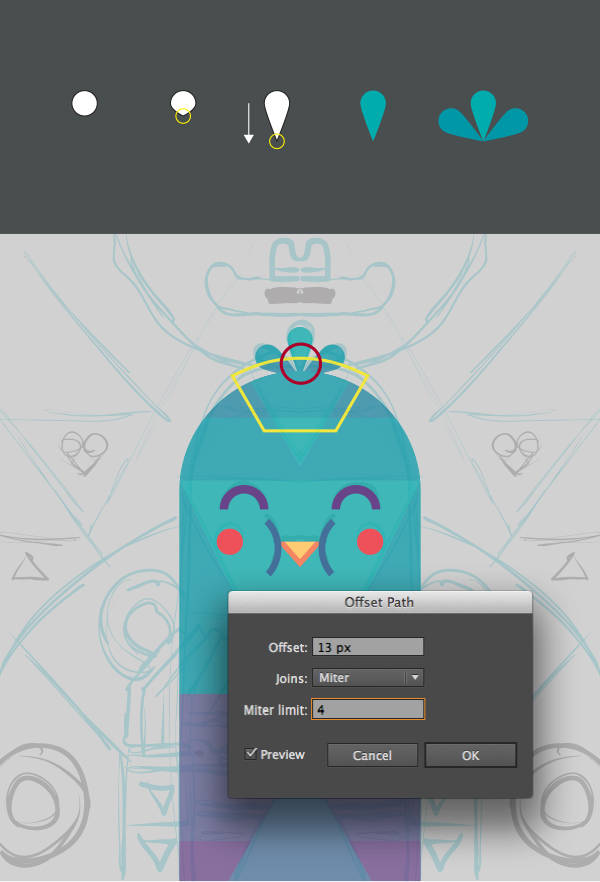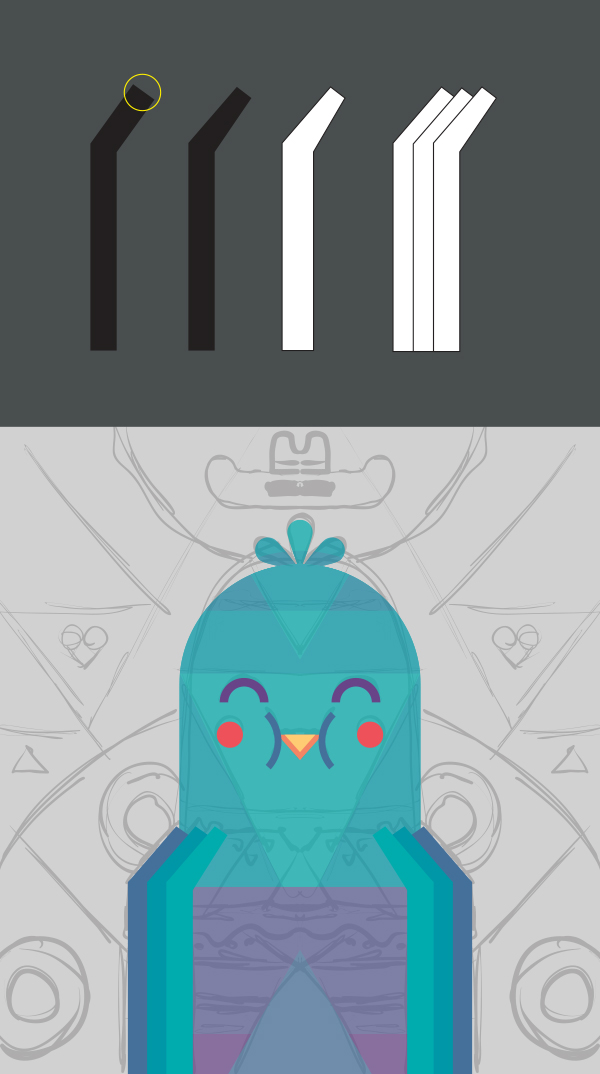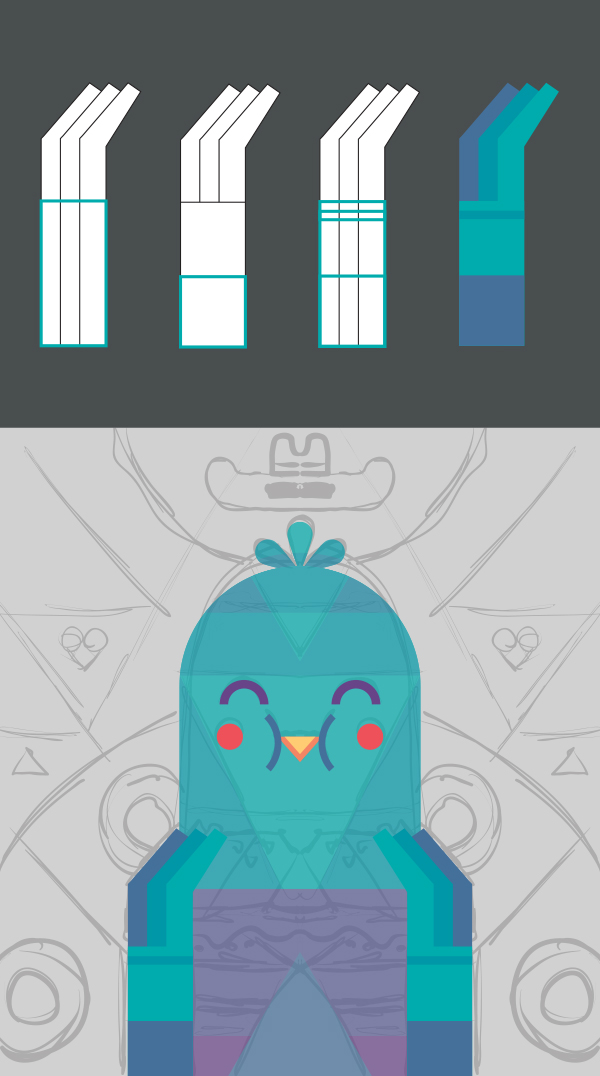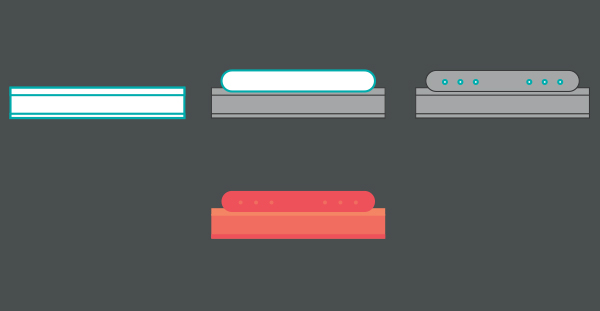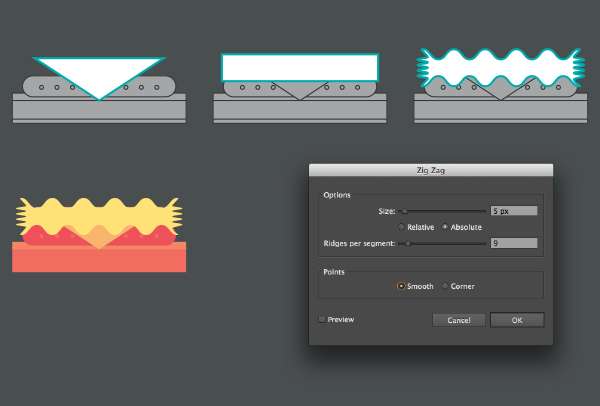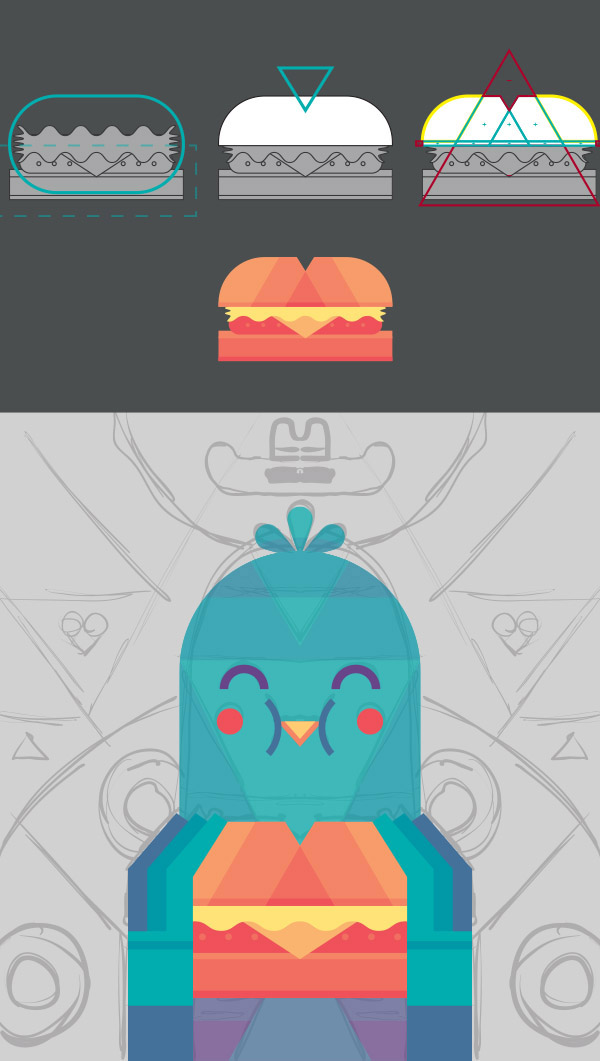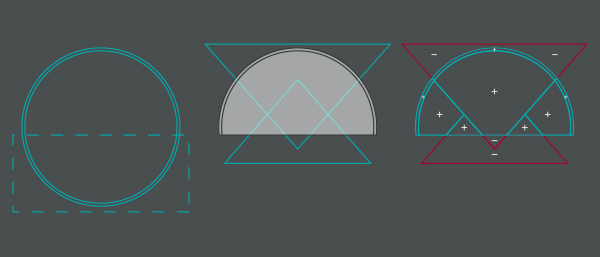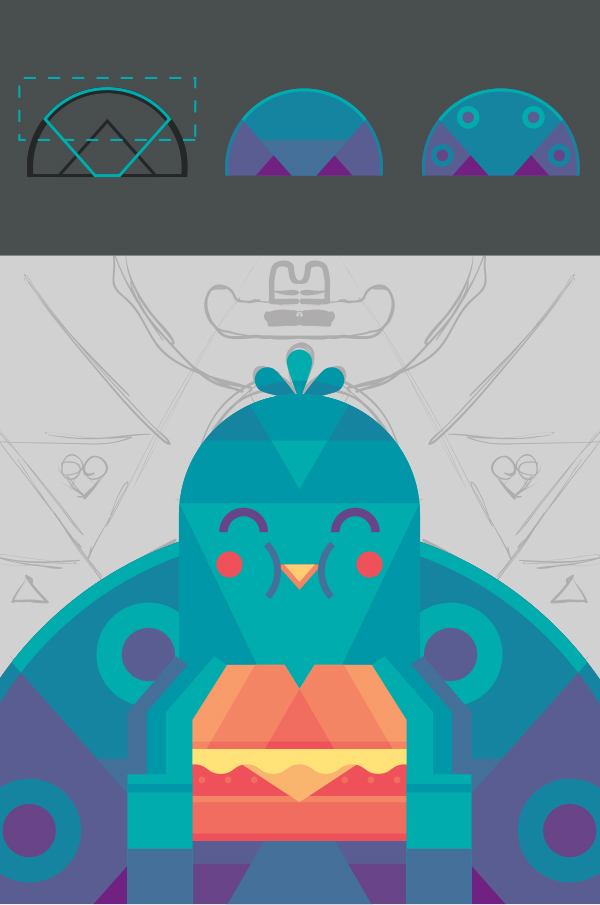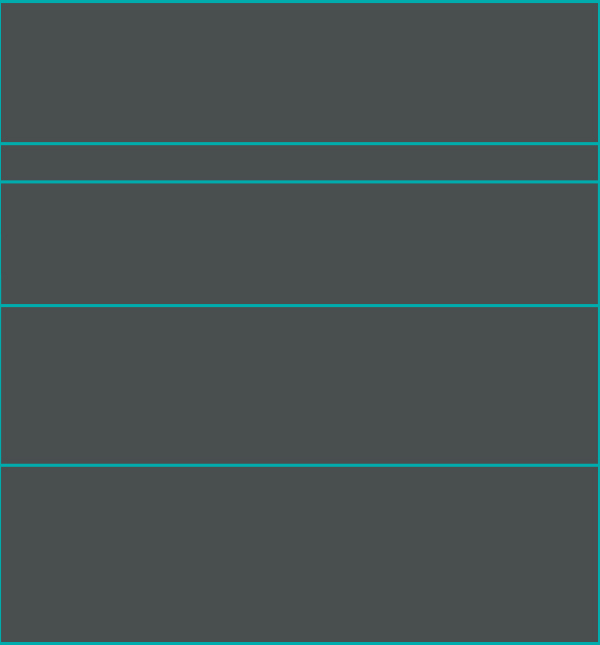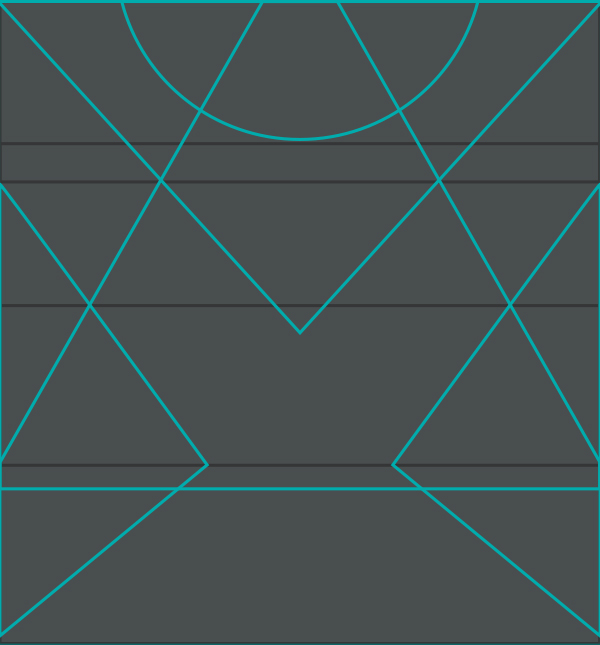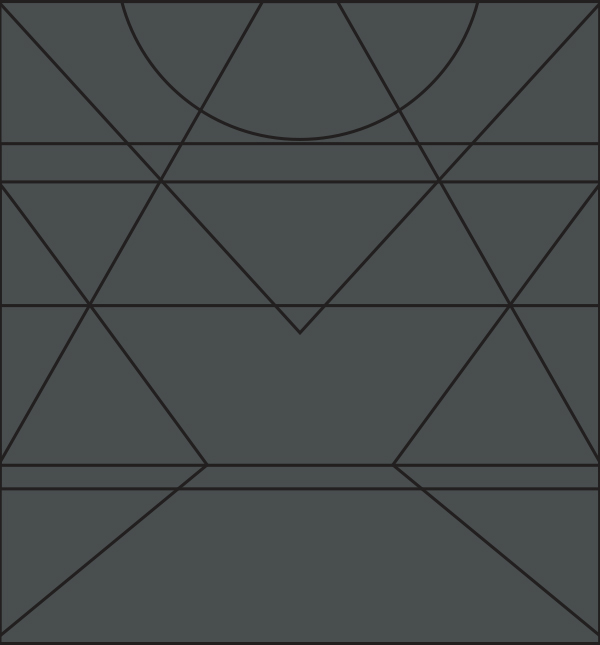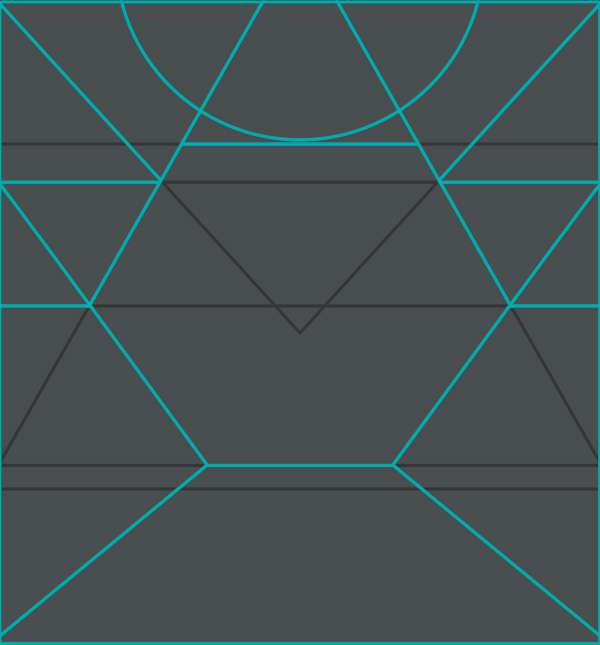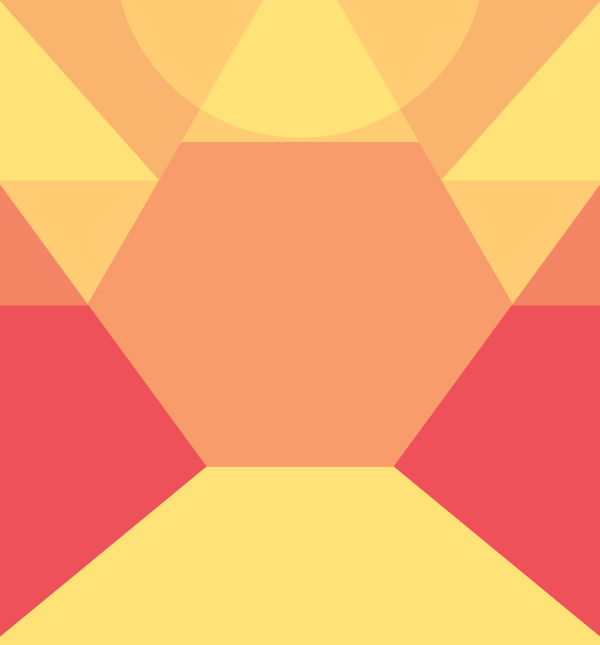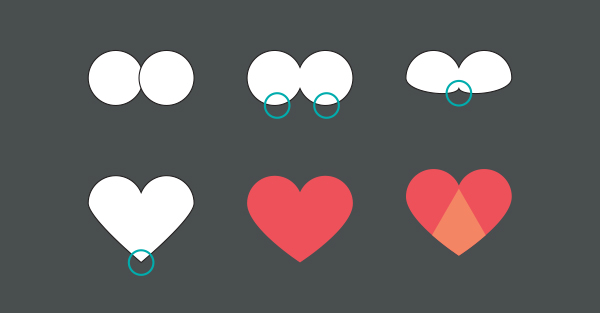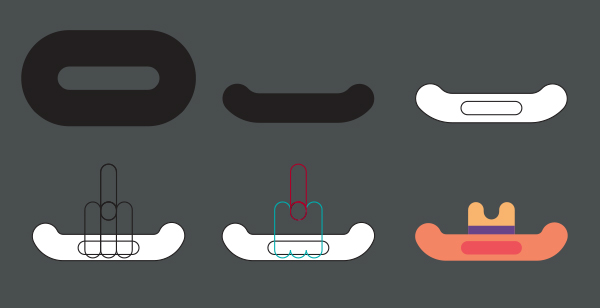skabe en sød fugl med geometriske figurer i adobe illustrator,,,,,, hvad du vil skabe,,, i denne forelæsning, vil du lære at drage en sød geometriske fugl i adobe illustrator, med anvendelse af den form, bygmester værktøj og skitsere slagtilfælde.,,, det centrale tema i denne illustration er ordet "ajua".det er et udtryk, der bruges hovedsageligt i det nordlige mexico.når folk morer sig med venner eller familie, drikke eller synge råber de, "ajua!.,,,, 1.oprette et nyt dokument og tegning, trin 1, skabe nye dokument (command-n), 600 x 642 varer, i størrelse, og tilføje to lag:,,, illustration, tegning,,,,,, trin 2, skabe en skitse af, hvad du gerne vil det endelige resultat til at se ud, og læg det i lag, tegning.du kan enten gøre dit billede med, "børst værktøj (shift-b), ved hjælp af en digital tablet eller mus, eller gøre det på den gammeldags måde med papir og blyant og scanning eller et foto.,,,,, trin 3, fastsætte, uklarhed, af den skitse til 20%, og lås, tegning, lag.nu kan vi begynde vores eksempel.,,,,,,, 2.nedsat den farvepalet, trin 1, første, jeg valgte de fire farver som vist nedenfor.vi skal bruge det, så falder værktøj (w), at skabe yderligere farve værdier at tilføje den færdige billede.brug den, rektangel værktøj (m), at skabe fire pladser (én for hver farve, som ses nedenfor), så vælg, blanding, værktøj (w).klik på turkis. og så klik på den røde plads til at skabe en gradient mellem dem.gør det samme for de gule og røde firkanter.,,,,,, trin 2, i overensstemmelse med anvisningerne ovenfor, vil du have skabt en farve, blanding, som ligner den første figur nedenfor.for at skabe mere specifikke værdier af farve, du er nødt til at vælge den blanding, og med den blanding, værktøj, der er udvalgt presse, indrejse, se, blanding, valgmuligheder.i, afstand, sektion, tjek, angivet foranstaltninger, valg og tilføje en værdi af 5.du har 14 farve værdier i alt.,,,,,, trin 3, endelig vælge begge blandinger og gå imod > udvide, og så klik, okay.nu har du din farve palette.,,,,,, 3.træk den fugl er ansigt, trin 1, at drage fuglens næb, drage en trekant med, polygon værktøj.for at gøre dette, udvælge, polygon værktøj, klik på gulvet og anvende, pil nøgler, din tastatur til at ændre antallet af sider i den form, som findes.dobbelt trekanten to gange og flytte en af de kopier opad.vælg to kopier og derefter med, stifinder panel, udvælge, minus front.farve, form, som vist nedenfor.,,,,,, trin 2, hver kind er lavet af to, ellipses, (l).først en lille rød ellipse til sorte plet på kinden., så at skabe form på hver side af næb, skabe en større ellipse med en, 7pt slagtilfælde.ved hjælp af den saks værktøj (c), klik på to punkter i den ellipse, der markerede i billedet nedenfor.dette adskiller strækningen mellem disse to punkter fra resten af ellipse.brug den, udvælgelse værktøj (v), at udvælge og slette at slette den anden del af ellipse, så du har ikke brug for det mere.så vælg den form, du har skabt, og gå imod > vej > udkast slagtilfælde, at omstille slagtilfælde på vej.de to former, gå ind, og du har skabt et kind. dobbelt, og anvende de afspejler værktøj (o), så de former på plads, som pr. billedet nedenfor.,,,,, trin 3, at drage de øjne, vi skal anvende den samme teknik med hensyn til kinder.start ved at skabe en kreds af, ellipse værktøj, (l), med en, 9pt slagtilfælde.øjnene er opadvendt halvcirkler, så du er nødt til at bruge saks værktøj (c), om igen at adskille de to halvdele af cirklen.slette den nederste halvdel, så vælg den resterende del og anvendelse, formål > vej > udkast slagtilfælde.dobbelt, øjnene, som du har skabt, og begge former på plads.den fugl er ansigt er færdig!,,,,,, 4.træk den fugl er organ, trin 1, til at begynde med fuglen krop, udvælge, afrundet rektangel redskab, og drage en rektangel, som vist i billedet nedenfor.,,, tip: kan du ændre miles omkreds af et rektangel, klikker og bedrift, så med, op og ned, pil nøgler.,, at skabe to geometriske sektioner i toppen af fuglens hoved, to eksemplarer, basen tror, kopiering og indsætning af, (command-f), og så bruge det, også værktøj (shift-e), og hold den, alat nøgle, og trække, at gøre lige former.husk at kopiere basen tal for at skabe flere detaljer.farve jeres tre former for forskellige nuancer af turkis om billedet nedenfor.tip:,,,,, hvis du har brug for at gøre en direkte form, du kan få dem med, også værktøj (alat og drag,) i stedet for at kvadratisk eller rektangulær form og anvendelse af stifinder.det er en hurtigere måde at arbejde på.,,,,,, trin 2, anvende, polygon redskab, til at trække en trekant, og derefter vælge den form bygmester værktøj (shift-m).den måde, jeg bruger dette redskab er ved udvælgelsen af de tal, som jeg ønsker at ændre,,, - - og så klikker på dem for at omdanne dem til små veje (+ ikon), men hvis du trykker, alt, du kan fjerne unødvendige veje (- ikon). også, kan du, klik - og trække, at forene eller udviske mere end én form.,,, tip:, når du har brug for mere end én form i en base, du kan trække dem alle, så to eksemplarer til basen, udvælge de veje, du har brug for, og forene eller slette, som du har brug for, med form konstruktør, værktøj.det vil spare noget tid på denne måde,.,,,,,, trin 3, hold det samme grundlag og efter, viskelæder redskab, at tilføje flere og flere detaljer.endelig tilføje en trekant med liget.,,,,,, trin 4, skal fastsætte en, cirkel, og ved hjælp af de omdanne anker punkt værktøj (shift-c), klik på bunden af cirklen og trække anker, som vist i billedet nedenfor.dobbelt, deres nye form, to gange, og drej (r) og afspejler (o), de to former, der arrangerer dem at skabe fjer på fuglens hoved.,, kan du tilføje oplysninger som skyggeordfører på fjer ved hjælp af udligne vej værktøj (objekt > vej > udligne vej), og sæt den til 13 px,.nu kan du kopiere den fjer tal og bruger, form bygmester redskab, som før.,,,,,,, 5.drage fuglens vinger og en hamburger, trin 1, for vinger, bare trække en linje (som vist i billedet nedenfor), og så bruge det, bredde værktøj (shift-w), til at ændre det.endelig omstilling til veje, to eksemplarer form to gange for at skabe tre dele for vinge, og skabe den anden fløj af, kopiering, og som den du har,,,,,,, trin 2, at tilføje mere enkelt at drage nogle, kvadratisk eller rektangulær form, ubearbejdet (m), som angivet i anmodningen billede og farve, i overensstemmelse hermed.få dem på plads, og nu vores vinger er færdig!,,,,,, trin 3, at henlede hamburger, begynde med tre, kvadratisk eller rektangulær form, ubearbejdet, for foden af kagen, og tilføje en afrundet rektangel, for kød.kom med nogle detaljer med små cirkler (husk, at gruppen objekter som kredse og anvende, tilpasse vindue, til at holde det hele på linje med centrum i billedet).,,,,,, trin 4, nu drage en, trekant, og et rektangel, at osten.vælg, rektangel, og anvende, zig - zag effekt (effekt > fordreje & omdanne > zig - zag).sæt, størrelse, til 5px og, bakkekamme pr. segment, 9,.,,,,, løntrin 5, at henlede brød en afrundet rektangel, og brug, også værktøj, at halvere det (som vist i billedet nedenfor), må gøre en, trekant, til at få foden ud.tilsæt lidt, trekanter, rektangler, dobbelt base - tal og bruger, form, bygmester, værktøj til at tilføje alle detaljer.,,,,,, 6.den fugl er hale, trin 1, hale, er ganske enkel.bare træk, to cirkler, inden de andre, og brug, også værktøj, for at fjerne de lidt mindre end halvdelen fra bunden.så tegn, to trekanter, med, at polygon redskab, og anvende den form bygmester redskab, for at få de former som anført i henvisning image nedenfor.,,,,,, trin 2, og tilføje nogle oplysninger til halen med, kredse, og at lege med den geometri, du allerede har.dobbelt, og slette veje i en lige linje, indtil du er tilfreds med den konfiguration af forskellige former og farver.,,,,,,, 7.træk baggrunden, trin 1, start ved at trække nogle, kvadratisk eller rektangulær form, ubearbejdet,.,,,,, trin 2, tilføje nogle trekanter, og en cirkel,.,,,,, trin 3, nu hvor du har alle de veje, du har brug for, så brug, form bygmester værktøj.,,,,, trin 4, din form bør ligne de blå i det billede, nedenfor.mal nu med din farve palette.,,,,,, løntrin 5, baggrunden skal se sådan her:,,,,,, 8.tilsætning af endelige oplysninger, trin 1, og tilføje flere detaljer, vi kommer til at tegne et hjerte og en hat.i hjertet, du er nødt til at drage to cirkler, så gælder samles i, stifinder, værktøj, slette, to ophæng og drag, centret anker punkt lidt lavere.så gælder det, omdanne anker punkt værktøj (shift-c), for at tilpasse de knuder, yderligere præcisering, og bang, du er færdig.,,,,,, trin 2, den hat er også ret simpelt.første drage en afrundet rektangel, og brug, saks, værktøj, (c), at fjerne, hvad du ikke har brug for.henviser til billedet nedenfor, for eksempel.konvertere, slagtilfælde, en vej, tilføje mere afrundet kvadratisk eller rektangulær form, ubearbejdet, og brug, form, bygmester, redskab til at få form af hatten.når man har tilsat farve og et par detaljer, du er færdig!,,,,,, dit billede skal se sådan her:,,,,,, trin 3, tilføje nogle flere detaljer, og nu vores eksempel er færdig.jeg har cirkuleret sidste hånd på billedet nedenfor, men du kan bruge din fantasi, og sige, hvad du vil!,,,,,,, konklusion, tillykke!dit billede er færdig.jeg håber, du nød det pædagogiske og lærte noget nyt.hold på tegning, folkens.goddag!,,,,,